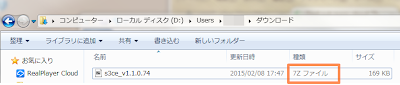そのツールをダウンロードしてきたけれど、解凍方法が分からない、という
ご質問を拍手コメントで頂いておりましたので、今回は
その回答も兼ねて、こちらでご説明しておきますね。
圧縮ファイルの形式はLZHやZIPが一般的かと思うのですが、
上記ツールは、7zという圧縮ファイル形式で配布されています。
そのため、お手持ちの解凍ソフトでは、うまく解凍できなかったのでは、
と思われます。
シムズをやっていなければ、私も、 7zなんて圧縮形式は知らないままだったかと。
では、Sims3初心者の方向けに、7zファイル形式の解凍ソフトと使い方を、
s3ceを例に書いてみますね。
7zファイル形式の解凍ソフト・7-ZIP】
私は、7-Zipという解凍ソフト(無料)を使っています。
・圧縮・解凍ソフト「7-Zip」
上記サイトは日本語なので、分かりやすいですよ。
左の「ダウンロード」から、目的のバージョンをダウンロードします。
私は、かなり以前にダウンロードしているので、
「7-Zip 9.20(2010-11-18) Windows版」を使っています。
「.exe」を押せば、PC内にダウンロードできますよ。
これで、 7z形式の圧縮ファイルを解凍できるようになりました。
【7zファイル形式を解凍する】
今回は、上記記事で解説している、s3ceをダウンロードしてきて、
解凍する方法を例にしてみますね。
(全ての画像はクリックで大きくなります)
s3ceのサイトです。
このページの下のほうに「Download s3ce」とあるので、ここをクリック。
すると、 このように、ファイルを開くメッセージが出てきます。
今回は、7zファイル形式のため、7zを解凍できるソフトが必要になってくるんですね。
「ファイルを保存する」で「OK」をクリック。
ダウンロードされたのは、7zファイルです。
このファイル名を右クリックすると、
「7-ZIP」という項目が出てくるので、解凍場所を指定します。
今回は、「ここに展開」を選びました。
すると、このように、7zファイルで圧縮されていたものが
同じ場所に解凍されました。
Sims3Pack形式のファイルをPackage形式に変換する際に使うのは
一番上のアプリケーションになります。
解凍後は、7zファイルは廃棄しても良いですよ。
この後のs3ceツールの使い方は、こちらの記事をご覧くださいね。
・ 過去記事「s3ceでPackageファイルに変換」
・・・・・・・・・・・・・
以上、「7-ZIP」を使った7zファイルの解凍方法でした。
シムズを始められたばかりの初心者さんだと、
MODやCC導入時には、分からないことが結構ありますよね~。
少しでも、お役に立てれば幸いです(^^)
拍手やメッセージを、いつもありがとうございます!
|
←御無沙汰しておりました&拍手レス